パソコンの電源を入れると突然、デスクトップのアイコンがごっそり消えて、ドキュメントやピクチャーのデータも空の状態になって初期化したようになってしまうトラブルが、先週あたりから結構な数のWindowsで発生しているようです。
Windows7でも10でも発生しているようです。このトラブル、発生直後ならシステムの復元を行うことで元の状態に戻せる可能性が高いです。
発生時期から今月のWindows Updateが怪しいのでは思いますが、私が最初にこの現象が連続して発生したと聞いたのは4/10の午後なので、今月の月例アップデートの前日です。ですので原因はまったく不明ですが、月例アップデートでPCの再起動がかかって4月11日や12日になって一斉にトラブル報告が増えたとも言えます。
一時プロファイルでサインインする現象?
当方にも数件ですがお問い合わせを頂きましたが、システムの復元を試してもらったら直ったので訪問作業に至らずだったのが続き詳細は分からずでした。
- 特に何もしていないのに、ある日電源を入れたら発生した
- ドキュメント、ピクチャ、ミュージックの中は空っぽで何もなし
- デスクトップはゴミ箱、iTunes、Chromeなどのアイコンは残っているがその他は消えている
- 新たに何か保存しても、再起動すると消えてしまう
- いつもよりWindowsの起動に時間がかかる
- 一時プロファイルでサインインしていますのメッセージが出たかもしれない
最初の問い合わせ的には、こんな感じのトラブルなのでプロファイルが壊れて一時プロファイルでサインインする何度か記事にしたのと同じ現象だと推測できます。(windows8.1の記事、10の記事)ただし、実際に状況を見ていないのではっきりしたことは言えません。
こちらは訪問してなんぼの商売なので、お伺いして見たいのが本音ですがシステムの復元で直ると事前にわかってしまうと、操作できそうな方ならまずはそれを試してみてはとつい言ってしまいます。
昨日は、とにかく来て欲しいというリピーターのお客様からの依頼があったので、ようやく出動することができました。
データが残っている可能性
一時プロファイルでサインインしているだけの場合は、個人用ファイルのデータは丸々残っている可能性が高いです。
エクスプローラーでCドライブの中を辿っていくとC:\Users\ユーザー名のフォルダーの中にドキュメントやデスクトップのデータが全部残っているか確認します。一時プロファイルのユーザーが使用しているフォルダーではないので、アクセス権を変更するか聞かれる場合があります。その場合は、クリックして開くまで結構待ちますが、そのうち開きます。
データが残っていれば、そのデータを外付けHDDやUSBメモリーにコピーしてバックアップを確保しておくことができます。このあとのシステムの復元が出来ない場合でも、データさえバックアップできていれば最悪の事態は回避できます。
ここで絶対に禁止なのが、そのデータを現在のライブラリーとして表示されているデスクトップやドキュメント、ピクチャーにデータを移動することです。
今サインインしているのは一時プロファイルなので、C:\Users\TEMP_ユーザー名 というフォルダーが存在していますが、ここに保存したデータはPCの電源を入れなおすとデータが消去されて毎回空にリセットされてしまいます。
コピーならまだしも、移動だと本当に消えてしまいます。
システムの復元を試す
異常が発生する以前の復元ポイントにシステムの復元ができるならば、これだけでこのトラブルは解消する可能性が高いです。
各Windowsで共通のシステムの復元を開く方法は、ファイル名を指定して実行からrstrui と入力して立ち上げることができます。その他、バージョン別のシステムの復元の立ち上げ方は、富士通サポート情報に詳しい解説が出ているので参考にしてください。
システムの復元の注意点は、一度復元作業を開始したら完了するまで絶対にキャンセルしないことです。途中でキャンセルした復元ポイントは消滅してしまいます。Windows7より10のほうが復元作業に時間がかかると思います。7が15分なら10は60分くらいの感覚です。
右クリック 以前のバージョンの復元
実際訪問したケースではWindwos7でしたが、一時プロファイルでサインインの状態でもなく通常のユーザーでサインインしていました。ユーザーフォルダーにTEMP_ユーザー名 が無く、ユーザー名 フォルダーにはデータが残っていない状態でした。4月6日の復元ポイントでシステムの復元を行っても、デスクトップのショートカットアイコンは復活したけれど個人データは復元されないという不思議な状態でした。
ご自身でネット上に存在している色々な対処方法を試された後のようで、元々どういう状態だったのかはわかりませんが、かなりピンチな状態です。
実は、4月6日の復元ポイントを選んだのは、ユーザーフォルダーのユーザー名 フォルダーを右クリックして以前のバージョンの復元を開いて、ひとつずつ順番に「開く」ボタンで中を確認していったら、4月6日の中に個人データが残っていたからです。
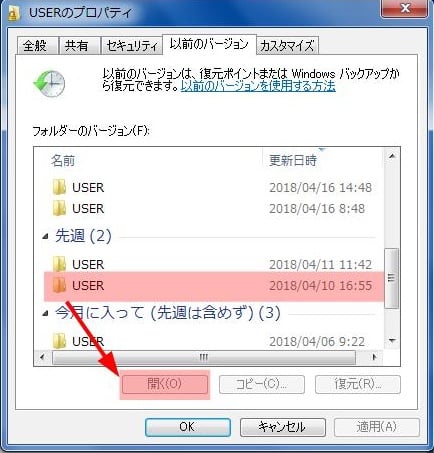
それで4/6の復元ポイントでシステムの復元をすれば直ると思っていたら、なぜかデータは戻りませんでした。理由はよくわかりませんが、もう一度ユーザー名 フォルダーを右クリックして以前のバージョンの復元から中を開くとデータはやはり残っているので、そのまま必要なデータを右クリックしてコピー&ペーストで取り出しました。
ここでも注意ですが、この画面で復元ボタンを押して戻す途中でキャンセルすると、そのバージョンのデータは消去されてしまいます。特にユーザーフォルダーはAppData内のデータ量が多いため時間がかかるので、開くボタンで欲しいデータを見つけたら今すぐ必要なフォルダーだけコピペで取り出すのが良いでしょう。あとで時間が経ってしまうと古い順に消えている恐れがあるので、見つけたら即バックアップが鉄則です。
最悪の事態は免れた
ということで、なんとか個人データ消失の最悪の事態は回避することができました。消えたのはInternet Explorerに保存していたID,パスワード情報くらいなので問題なしでしょう。
この現象は、すぐにシステムの復元を行えば直る可能性が高いですが、日数が経っていると復元ポイントが上書きされていくので、システムの復元が使えない可能性が増えていきます。
Windows7より10の方がシステムの復元が無効になっているケースが多く、有効になっていても保存されている復元ポイントが少なめの設定になっている気がします。単にシステムドライブにSSDを採用するケースが増えて容量の問題だけなのかもしれません。
補足
コメントでも教えて頂いています。システムの復元がエラーになる場合にレジストリーエディタで破損したプロファイルに戻す方法です。
マイクロソフトのサポートページの方法1が有効のようです。レジストリー操作が必要なので上級者向けです。
(2018.09.07追記)システムの復元もできない、上記の方法1でも改善しない場合に、NTUSER.DATファイルを入れ替えて起動できるようになった成功例を記事にしました。


システムの復元などが失敗して戻せない場合は直接レジストリを編集することで比較的簡単に戻せます。
1.regedit.exeを起動し「HKEY_LOCAL_MACHINE\SOFTWARE\Microsoft\Windows NT\CurrentVersion\ProfileList」を参照
2.「S-1-*-**-~」から始まるキーの中で最後が「.bak」になっているものを探す
3.「ProfileImagePath」項目を参照し、修正したいユーザーデータかどうかを確認
4.「.bak」の付いている「キー」と同じ名前の「元キー」を探し、右クリックして「名前の変更」で最後に「.new」とか「.org」を付けてキー名を変更
5.「.bak」の付いているキー名から上記と同じ方法で「.bak」を取ってキー名変更
6.「RefCount」項目があったら値のデータを「0」に修正
7.再起動
Windows7 HomeとWindows10 Proにて確認済
もちろん一般の方にはシステムの復元のほうが簡単で良いのですが、Windows10はなぜかシステムの復元を失敗することが多い(特にSSDの場合)ので、こんな方法もあるということで。
regedit使いさん、システムの復元でエラーが出る場合の上級者編ですね。
補足として、マイクロソフトのサポートページを記事に追加させていただきました。
Windows7 / 10でユーザープロファイルが突然死する現象が発生中?
http://blog.livedoor.jp/nichepcgamer/archives/1070733673.html
おそらくプロファイルでサインインしたときに、そこのローカルにデータを移動してしまったのですが、復元は不可能ですよね・・・・・・?
yurinさん、
復元は難しそうです。元のデータフォルダーを右クリックして「以前のバージョンの復元」で出てくるといいのですが。